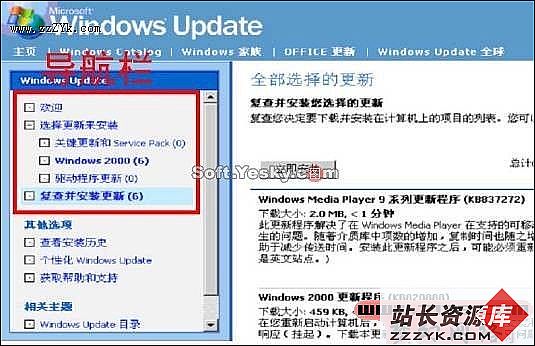Win98系统的优化运行
电脑的资源是有限的,而在运行Win98时,系统的资源利用率更是到达了“物尽其用”的地步,一般使用Win98的用户都会有这样一个体会,那就是Win98运行的越来越慢,错误越来越多,最后的结果就是不得不重装Win98,其实只要用正确 的方法进行系统由表及里进行相应的优化,节约Win98系统的宝贵资源,那麽照样可以使win98系统畅快的运行。具体讲主要包括以下几个方面的优化。
一、选一个干净简洁的桌面
纵观现在的电脑用户,十个倒有九个的桌面是一幅幅精美绝伦的Wall 易做图,岂知它正是浪费系统资源的罪魁祸首,完全是不捉老鼠的“花面猫”,每当更新桌面时你都易做图得高唱“我等得花儿也谢了”,这时就应该深深的体会到它对机器系统影响了,而且一幅再漂亮的桌面时间长了也会令人感到厌倦,那么就不得不时时更换你的桌面。对于这种费时、费力而又不讨好的事我们又何必那么大费心神呢?况且我们的电脑是拿来用的而不是拿来看的!如果不是必须把网页放在桌面上,那么也可以把Active Desktop关掉。
1、还桌面一个清白
去掉桌面背景的方法是:在桌面单击鼠标右键,在弹出的菜单中选择[属性]项,打开属性对话框,选择上方选择条中的[背景]项,把下边的墙纸图片选择为“无”即可。这时你的桌面就还原到一片洁净。如果你不喜欢这种藏青色的颜色,你可以随意改动这种颜色,其方法如下:同上进入到属性页,在上方的选择条中选择[外观]项,点选图中的黑色部分,然后点击图中“颜色”中的下拉箭头,你会看到颜色选择框,选择你喜欢的颜色即可。不过你应尽量选择对你的眼睛易做图不大的颜色,以保护你的视力。去除Active Desktop的方法如下:在桌面上右击鼠标,在弹出的菜单中选择[活动桌面],剔除“按Web页面查看”即可。
2、256色和High Color的区别
如果你对桌面有深深的眷恋之情,实在舍不得割爱,那么将就的方法是将你的显示器的分辨率改动。改动的方法是:在属性对话框中的上方菜单中选择[设置]在“颜色”中选择256色,即使你并不是为了保留你的Wall 易做图,你在平时的使用中也应尽量使用256色,除非你要进行图象处理时才有必要用High Color,因为除了图象处理以外,其它的应用程序根本无须使用High Color,若用了,将会极大的影响你的Win98运行速度。
二、硬盘优化
1、硬盘优化
DMA(Direct Memory Access,直接内存存取)是快速的传输模式,开启后能增加硬盘或光驱的读取速度,如果我们的硬盘和光驱支持DMA模式,那么我们有必要打开DMA模式。设置DMA的具体操作如下:
双击控制面板中“系统”图标,随后进入“设备管理器”选项。在“磁盘驱动器”一栏,双击欲优化的硬盘驱动器。在随后出现的对话框内,进入“设置”选项,确定DMA一项已经打勾。
警告:型号较老的硬盘(通常是4GB以下的硬盘),选择这项设置可能产生问题,请事先确定自己的硬盘是否支持DMA传输模式。
如确实支持DMA传输模式,但想进一步保证选择DMA项后,Windows内部不会出现任何的冲突,请在\Windows\inf目录下找到Mshdc.inf文件,在其[ESDI_AddReg]小节的最底部加入以下两行:
HKR,IDEDMADrive0,3,01
HKR,IDEDMADrive1,3,01
接下来,仍在系统属性对话框中,选择“性能”选项,点击其中的“文件系统”按钮,随后会打开“文件系统属性”对话框。在“硬盘”对话框中,将“此计算机的主要用途”设为“网络服务器”,再将“预读式优化”的滑块拖到最右侧。重新启动系统,进入BIOS设置菜单,确定已打开了对DMA的支持,这样就打开了DMA传输模式。
三、删除启动文件中的不必要程序
如果你的操作系统Win98是由DOS或Win3.x升级而来的,便需要保留以下两个启动文件:Config.sys和Autoexec.bat,他们负责记录开机后载入的驱动程序,如声卡驱动程序、光驱驱动程序、内存管理程序等。但是如果你的Win98是直接安装的32位驱动程序,那么它支持即插即用(PNP)的硬件,所以安装这些驱动程序只会影响运行速度。因此我们要对这些启动文件进行相应的修改,以删除不必要的驱动程序。
要对Config.sys和Autoexec.bat进行修改,我们可以利用记事本(或任何字处理软件)打开该文件,再在不必要的驱动程序前加上REM,让系统在启动前不要加载即可。建议要删除的驱动程序有:在Config.sys中的Emm386.exe、CD-Rom的驱动程序、Setver.exe等;在Autoexec.bat中的Mscdex.exe、Smartdrv、Mouse的驱动程序。
本篇文章共5页,此页为首页 下一页
Autoexec.bat的编辑方法是:在Autoexec.bat文件上右击鼠标,在弹出的对话框中选择“编辑”即可按照上述方法进行修改;Config.sys的编辑方法是在Config.sys文件上右击鼠标,在弹出的对话框中选“打开方式”将弹出对话框,在对话框中选择一个文字处理程序即可。更有甚者,你可以把Config.sys和Autoexec.bat完全的从你的硬盘中请走。别怕,我的机器中就没有这两个文件,而且至今也没出过问题。
四、减少不必要的字体数量
字体的数量影响速度?你在开玩笑吧!许多的用户都会提出这样的疑问,然而这确是实实在在的。我曾经遇到过对字体是什么都不知道的用户,表面上看起来字体好象与用户没有多大的关系,然而实际上它也是让你的Windows运行起来象爬的原因。
Windows的所有字体放在系统中的Fonts目录中(例如C:\Windows\Fonts),这些字体中只有少量的是你的Winsows自己安装的,其余的来自以下两个方面:一是用户自己加上去的,二是其它的一些应用程序在安装时自己“擅自”装载上去的(甚至有时它也不一定会用到这种字体)。例如Office、CorelDraw便是附有大量字体的应用程序,这样的话,当你安装了许多的应用程序后,Fonts子目录里的字体数量将会越来越多,然而多的字体将会影响机器的运行速度。那么到底多少字体适合你的Windows呢?以32M SDRAM为标准,十余款的英文字体和二十款的中文字体是比较合适的。
多余的字体有两种方法处理:
第一、一些你不经常用到而又要用的字体,你可以在你的硬盘上建立一个新的目录(例如C:\Fonts back),将这些字体剪切到这个新的目录中,在你要利用这些字体的时候,再将他们移回到Fonts目录中。
第二、你可以将不用的一些字体直接删除。其方法是:打开[我的电脑]中的[控制面版],在[控制面版]中有一[字体]图标,打开它之后,可见到一排排的字体图标。每一个图标表示一种字体,选择要删除的字体后,利用Windows传统的删除方式删除这些字体。不过根据笔者的实践,其中有关英文和符号的字体大多是不能删除的,否则Windows就有可能会出现乱码。
计算机教程Win98系统的优化运行来自www.itwen.comIT WEN计算机教程网
那么我们怎样才能获知图标到底表示的是哪种字体呢?我们可以在字体图标上右击,在弹出的选择菜单中选择“打开”,你也可以双击图标打开该图标所代表的字体,然后确定它是否可以删除。
最后笔者给你一个建议:当你在安装中文字体的时候,不要安装多个制造商制造商的字体,例如不要同时安装华康字和文鼎字体及其它的字体,你应该只安装一种字体,因为不同的制造商制造的字体中可能会有相同的字型,但它们又具有不同的命名,这样的话你就会大量浪费你的系统资源。
五、减少系统的常驻程序
当你的Windows启动时,随Windows一同启动的程序称为常驻程序。一般会有一个图标表示你目前的常驻内存的程序,当你每次安装应用程序的时候,有些应用程序就会在启动菜单中创建快捷方式,但是这些应用程序又不是你经常用到的,这样多执行一个程序就会增加系统的启动时间,何况它们还要占用你的系统资源,从而使你的机器速度降低,因此最好让你的电脑在启动的时候尽量少地加载这些很少用的程序。
1、进入到Windows后,可以关闭其中一些应用程序。例如RealPlayer,去除的方法是右击RealPlayer的小图标,在弹出的菜单中选择Close(关闭)或Close & Disable(关闭并使失效),在确认“是”后便不会出现在工作列。
2、对于那些把快捷方式放在[启动]菜单中的应该用下列的方法予以删除:你可以在[开始]中的[程序]中的[启动]中要删除的快捷方式上右击该快捷方式,在弹出的菜单中选择“删除”项即可删除。也可以在[开始]栏中右击鼠标,在弹出的菜单中选择“打开”,然后如同其它的Windows操作一样,进入到启动文件夹中,删除你想要删除的文件快捷方式即可;还有一个方法,你可以在[开始]中的[设置]中选择[任务栏和开始菜单],选择“开始菜单程序”,再选择“删除”项,通过拖动鼠标寻找“启动”目录,在其下选择要删除的快捷方式,单击删除,即可。最后,在你退出“开始菜单程序”时,请你顺手点击一下“清除”,这样你将清除[开始]下[文档]中的所有你启动过的文档,这也可以提高你的Windows运行速度。
另外Win98还为我们提供了一个系统工具(System Configurations Utility),可深入的剔除其它的在启动菜单中的程序。其方法是:在[开始]中选择[运行],在其中填上msconfig并单击“确定”,它将运行“System Configurations Utility”(系统配置实用程序)如图1所示,翻到“启动”,删除那些不需自行启动的程序,并单击“确定”,下次启动时将不会载入太多无用的应用程序。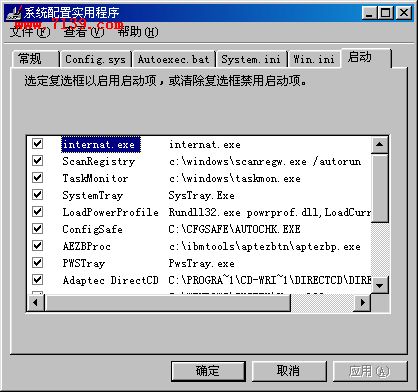
本篇文章共5页,此页为第2 页 上一页 下一页
图1
六、虚拟内存的设定
硬盘中有一个很大的数据交换文档(Swap file),它是系统预留给虚拟内存作暂存的地方,很多的应用程序都经常的会使用到,所以系统需要经常对主内存做大量